DaVinci Resolve 11 : Les points clés sur l'option output Sizing #56
Frédéric Robin
L'animation des keyframes ou points clés du DaVinci Resolve 11 peut se réaliser aussi sur l'output sizing. Ceci entrainera un effet sur toute la timeline.
Les points clés sur l'option output Sizing :
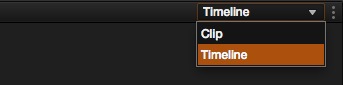
- En validant l'Output Sizing dans la panneau Sizing de la page Color
- Ou alors en choisissant Timeline dans le panneau Node.
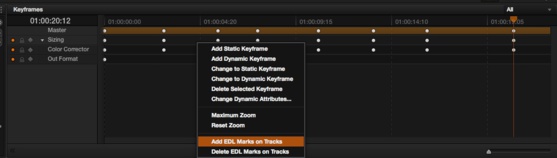
Add EDL Marks on Tracks
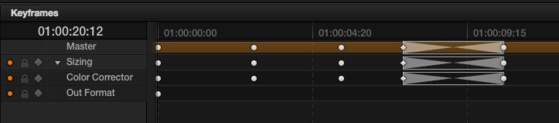
Changer un point statique en dynamique avec un clis droit sur point clé.
Nous verrons l'utilisation de cette possibilité dans la leçon suivante.
Tutoriel vidéo :
Autres articles :
DaVinci Resolve 11 : Les memories de la page color #37.
DaVinci Resolve 11 : Les powergrades fournis par Blackmagic #38.
DaVinci Resolve 11 : Importer et exporter les PowerGrades #39.
DaVinci Resolve 11 : Le mode clip ou timeline de la page Color #40.
DaVinci Resolve 11 : L'utilisation des groupes dans la timeline #41.
DaVinci Resolve 11 : Les différentes versions d'un clip en étalonnage #42.
DaVinci Resolve 11 : Comparer les images en mode timeline #43.
DaVinci Resolve 11 : Utiliser le mode split-screen #44.
DaVinci Resolve 11 : Les powergrades fournis par Blackmagic #38.
DaVinci Resolve 11 : Importer et exporter les PowerGrades #39.
DaVinci Resolve 11 : Le mode clip ou timeline de la page Color #40.
DaVinci Resolve 11 : L'utilisation des groupes dans la timeline #41.
DaVinci Resolve 11 : Les différentes versions d'un clip en étalonnage #42.
DaVinci Resolve 11 : Comparer les images en mode timeline #43.
DaVinci Resolve 11 : Utiliser le mode split-screen #44.
